การปรับแต่งอาจเป็นตัวเปลี่ยนเกมเมื่อจัดระเบียบไฟล์ของคุณ ไฟล์พีซีของคุณมีไอคอนที่ระบบปฏิบัติการมักจะเลือกไว้ ในกรณีส่วนใหญ่ พวกมันดูเหมือนกันหมดและสับสนได้ง่าย หากคุณต้องการให้พีซีของคุณมีรูปลักษณ์ใหม่และมีเวลาจัดการไฟล์มากมายสำหรับการทำงาน (หรือเล่น) ได้ง่ายขึ้น การเพิ่มไอคอนแบบกำหนดเองลงในไฟล์จะช่วยได้
ไม่ว่าคุณจะมี Windows หรือ Mac PC คุณจะพบทุกสิ่งที่คุณจำเป็นต้องรู้เพื่อปรับแต่งไฟล์ของคุณในบทความนี้
เพิ่มไอคอนลงในไฟล์ - Windows
ก่อนเปลี่ยนไอคอน ให้ค้นหาไอคอนที่จะแทนที่ไอคอนเริ่มต้น
Windows มีไอคอนให้เลือกค่อนข้างดีที่ไม่ได้ใช้ อย่างไรก็ตาม มีหลายอย่างที่ล้าสมัยหรือใช้สำหรับยูทิลิตี้ระบบ ทำให้พวกเขา 'เป็นทางการ' เกินไป
แหล่งข้อมูลออนไลน์จำนวนมากนำเสนอไอคอนอื่นๆ นับล้านที่ไม่เหมือนใครและมีคุณภาพสูง ไฟล์เก็บถาวรไอคอนที่ได้รับความนิยม ได้แก่ IconArchive, Findicons, Flaticon, GraphicBurger และ DeviantArt ซึ่งมีเนื้อหาฟรีด้วย
หากคุณเป็นคนขี้รำคาญและเชี่ยวชาญด้านศิลปะ คุณสามารถสร้างไอคอนตั้งแต่เริ่มต้นได้! สิ่งที่คุณต้องมีคือซอฟต์แวร์แก้ไขรูปภาพ เช่น Photoshop หรือ GIMP ลูกพี่ลูกน้องฟรี และบางครั้ง
คุณสามารถดาวน์โหลดไอคอนได้หลายรูปแบบ แต่ที่แนะนำคือ PNG เพื่อให้ง่ายต่อการแปลงเป็นรูปแบบ ICO เนื่องจากเป็นรูปแบบที่ Windows ใช้ ณ จุดนี้จำเป็นต้องมีการแปลงเพื่อใช้ภาพใหม่ของคุณเป็นไอคอน
ฉันแปลง เป็นเซิร์ฟเวอร์ที่สามารถช่วยเหลือคุณได้อย่างรวดเร็วที่นี่ คุณสามารถอัปโหลดภาพ PNG 50 ภาพพร้อมกันเพื่อแปลงเป็นไอคอนโดยไม่สูญเสียคุณภาพของภาพ โปรแกรมจะให้โฟลเดอร์ที่คุณสามารถซ่อนไอคอนเริ่มต้นในอนาคตของคุณได้อย่างสะดวก หากคุณจำเป็นต้องเปลี่ยนในภายหลัง
ConverICO ทำงานร่วมกับ URL รูปภาพได้เช่นกัน หากคุณต้องการเปลี่ยนไอคอนเดียวที่คุณพบทางออนไลน์ คุณสามารถดาวน์โหลดได้ทันทีในรูปแบบ ICO เพื่อให้เข้ากันได้กับ Windows
หากคุณต้องการแก้ไขไอคอนเดสก์ท็อปพื้นฐานสำหรับพีซีเครื่องนี้ ถังรีไซเคิล เครือข่าย ไฟล์ และแผงควบคุม คุณสามารถทำได้ผ่านหน้าจอการตั้งค่าส่วนบุคคล ภายใต้ 'ธีม' > 'การตั้งค่าไอคอนเดสก์ท็อป' หน้าจอโต้ตอบจะช่วยให้คุณสามารถค้นหาไอคอนใหม่และแสดงไลบรารีขนาดใหญ่ของไอคอนเริ่มต้น (จริง ๆ แล้วน่าเกลียด) ที่จะใช้
Windows อนุญาตให้คุณตั้งค่าไอคอนแบบกำหนดเองสำหรับไฟล์หรือโฟลเดอร์เดียว สิ่งนี้มีประโยชน์หากคุณมีรายการสำคัญสองสามรายการและพบไอคอนที่ยอดเยี่ยมที่คุณต้องการใช้เพื่อแยกความแตกต่างจากไฟล์ประเภทเดียวกัน
chrome ://settings/content
ต่อไปนี้เป็นวิธีเปลี่ยนไอคอนเดียว:
- คลิกขวาที่โฟลเดอร์หรือไฟล์แล้วเลือก “Properties”
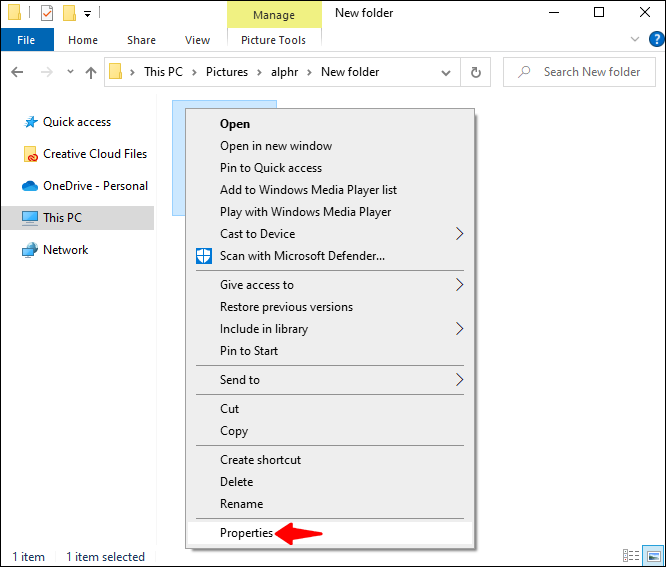
- ไปที่แท็บ 'ปรับแต่ง' ที่ด้านบนของหน้าต่างป๊อปอัป
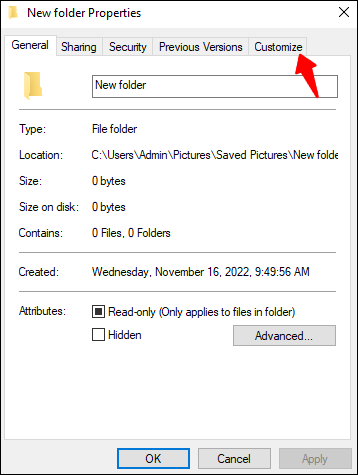
- เลือก “เปลี่ยนไอคอน…”
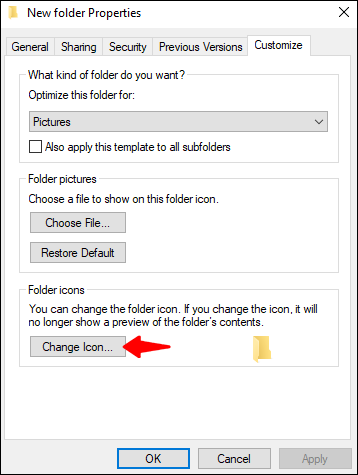
- คุณสามารถเลือกจากรายการไอคอนที่โหลดไว้ล่วงหน้า (ส่วนใหญ่จะจืดชืดหรือเก่า) หรือเลือก 'เรียกดู' ที่ด้านบนเพื่อเปิดตัวจัดการไฟล์และค้นหาไอคอนที่คุณกำหนดเอง
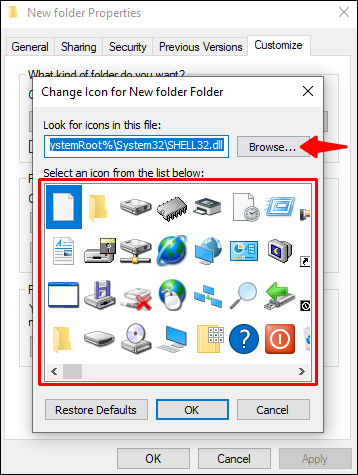
- เลือกไอคอนและคลิกที่ 'ตกลง'
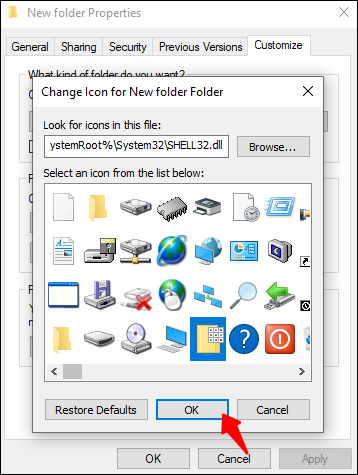
- คุณสามารถเลือก 'กู้คืนค่าเริ่มต้น' ในหน้าต่างเดียวกันเพื่อลบไอคอนที่กำหนดเอง
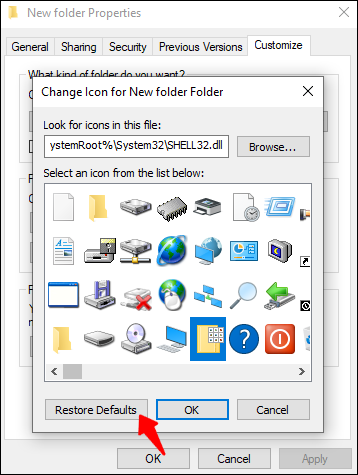
ในการปรับแต่งไอคอนสำหรับไฟล์ทั้งหมดตามประเภทไฟล์เฉพาะ คุณจะต้องใช้เครื่องมือที่เรียกว่า ตัวจัดการประเภทไฟล์ ลิงค์ที่ให้ไว้สำหรับ FileTypesMan เป็นหนึ่งในโซลูชั่นซอฟต์แวร์มากมายที่คุณสามารถหาได้ทางออนไลน์ แต่อันนี้น่าจะใช้งานได้ดีพอ อย่าลืมตรวจสอบทุกสิ่งที่คุณดาวน์โหลดเพื่อให้แน่ใจว่าปลอดภัย
มาดูทุกสิ่งที่คุณต้องทำ:
- ดาวน์โหลด ติดตั้ง และเปิดฟรีแวร์
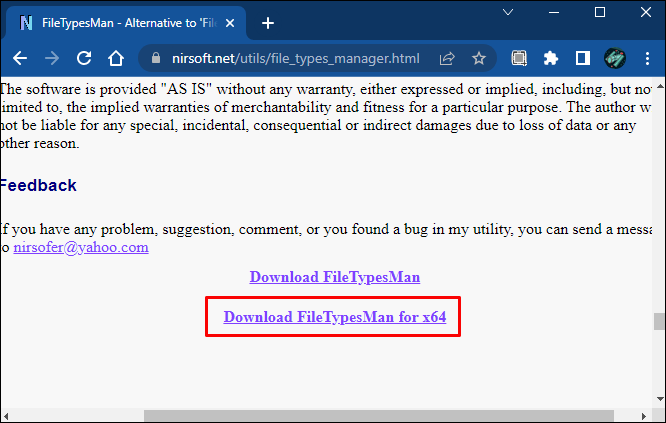
- คลิกที่ไอคอน 'ค้นหา' ที่ด้านบน
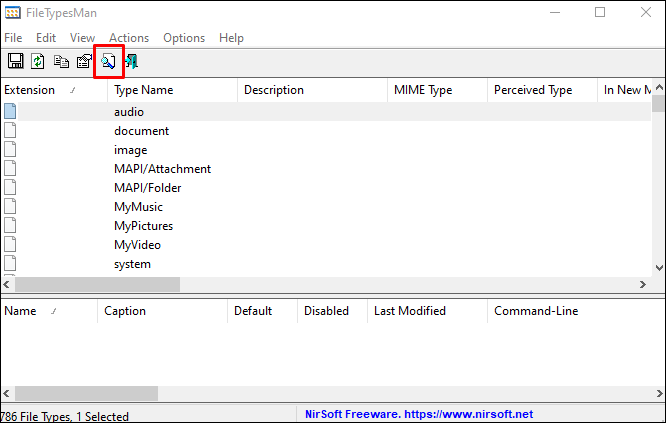
- พิมพ์นามสกุลไฟล์ที่คุณต้องการแก้ไข เคอร์เซอร์ควรชี้ให้คุณเห็นจากรายการ
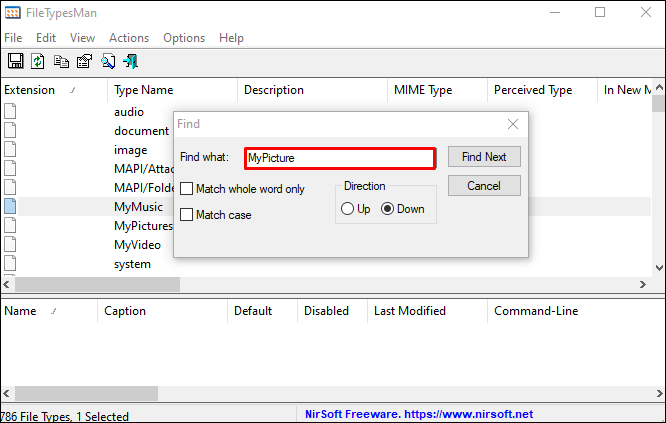
- หลังจากนั้น คุณสามารถปิดช่อง 'ค้นหา'
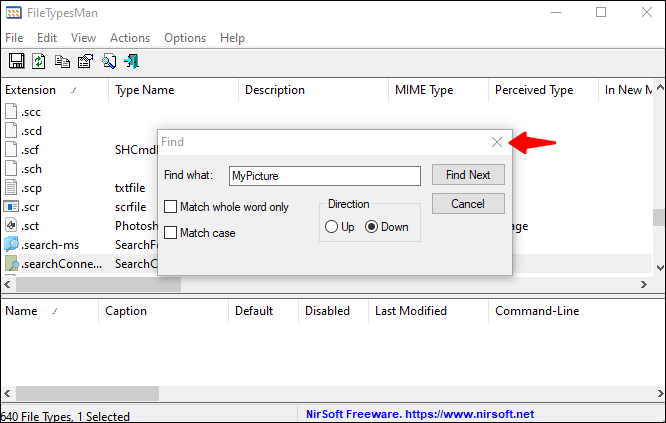
- คลิกขวาที่รายการในรายการแล้วเลือก 'แก้ไขประเภทไฟล์ที่เลือก'
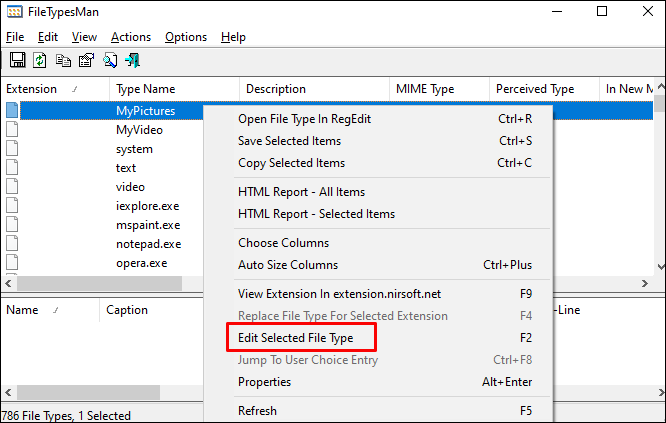
- ในรายการ 'ไอคอนเริ่มต้น' ให้คลิกที่ปุ่มสามจุดที่ด้านขวา
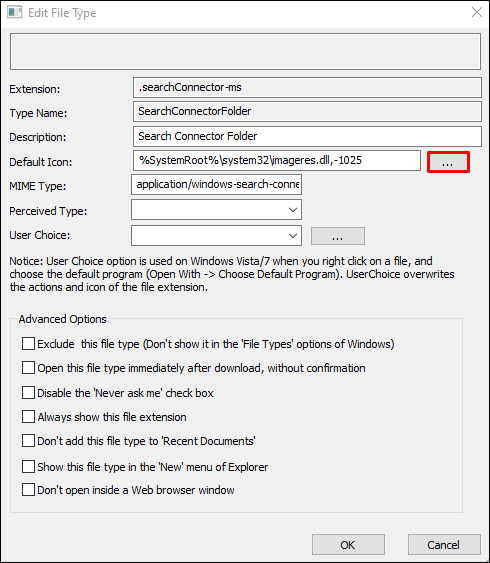
- เลือกไอคอนของคุณ ในขั้นตอนนี้ คุณสามารถใช้ไอคอนที่มีอยู่แล้วหรือนำเข้าไอคอนที่ไม่ซ้ำใครได้โดยคลิก “เรียกดู” เลือกหนึ่งในไอคอนใหม่ของคุณจากเมนูโต้ตอบแล้วกดตกลงเพื่อเปลี่ยน
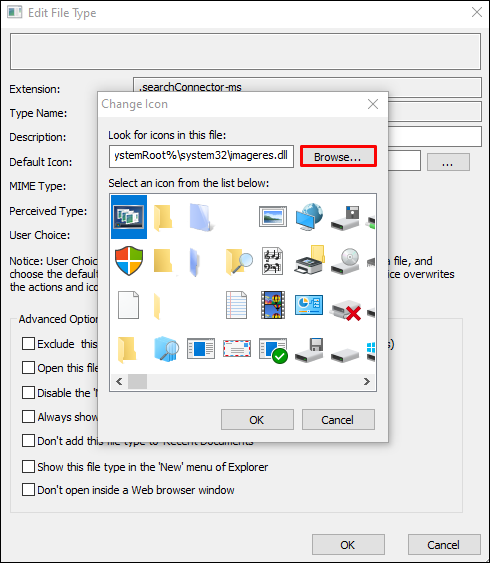
- เมื่อพอใจกับผลลัพธ์แล้ว ให้คลิก 'ตกลง' เพื่อดำเนินการเปลี่ยนแปลง
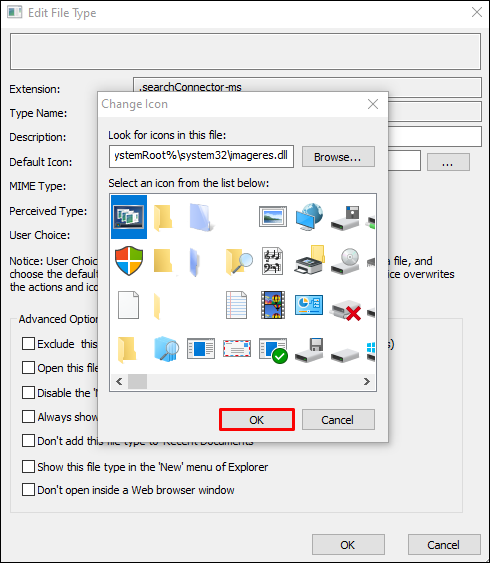
เพิ่มไอคอนไปยังไฟล์ - Mac
แม้ว่า Mac จะง่ายกว่าเล็กน้อยในแง่ของการใช้ไอคอนแบบกำหนดเอง แต่คุณยังคงต้องหาไอคอนที่ดีกว่าค่าเริ่มต้น นั่นคือที่มาของคลังเก็บไอคอน เช่น IconArchive, Findicons, Flaticon, GraphicBurger และ DeviantArt ส่วนใหญ่มีงานศิลปะฟรีที่คุณสามารถใช้สำหรับไอคอนของคุณ แต่บัญชีพรีเมียมสามารถให้ตัวเลือกที่ไม่สิ้นสุดสำหรับการปรับแต่งรูปลักษณ์ของเดสก์ท็อปของคุณ
เมื่อดาวน์โหลดไอคอนแบบกำหนดเอง คุณสามารถเลือกรูปแบบ JPG หรือ PNG Mac ช่วยให้ใช้ไฟล์ที่ดาวน์โหลดมาได้ง่ายขึ้น เนื่องจากคุณสามารถใช้ภาพ JPG หรือ PNG แทนการแปลงไฟล์ได้
หลังจากที่คุณพบรูปภาพที่สมบูรณ์แบบแล้ว นี่คือสิ่งที่คุณต้องทำ:
- เลือกรูปภาพที่คุณต้องการใช้และเปิด
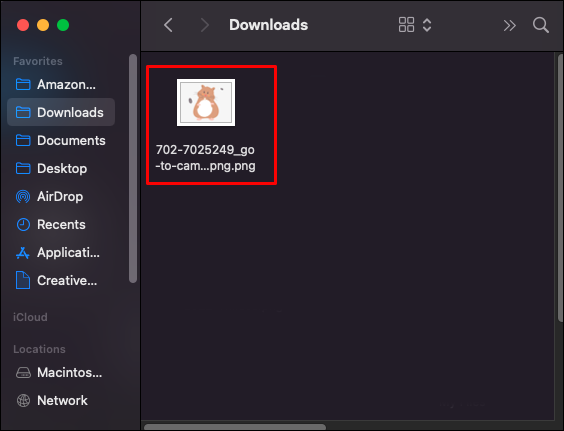
- ไปที่แถบเมนู เลือก 'แก้ไข' จากนั้นเลือก 'คัดลอก' จากเมนูแบบเลื่อนลง
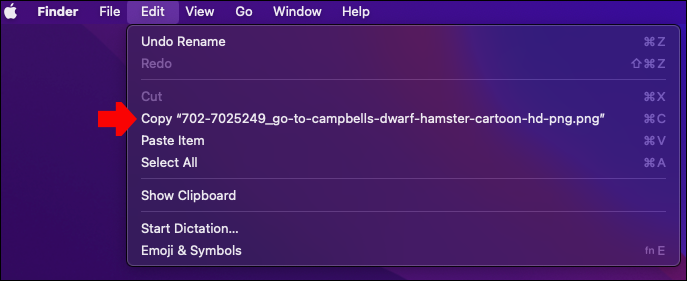
- คลิกไฟล์หรือโฟลเดอร์ที่คุณต้องการปรับแต่ง
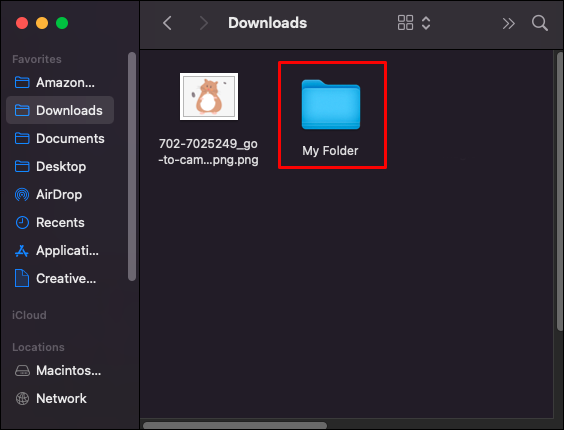
- เลือก “ไฟล์” บนแถบเมนู จากนั้นเลือก “รับข้อมูล”
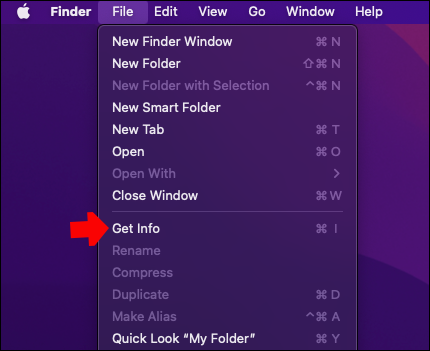
- ในหน้าต่างข้อมูลที่ด้านบน คลิกไอคอน
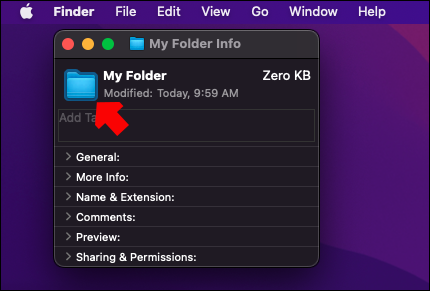
- คลิก 'แก้ไข' ในแถบเมนู จากนั้นคลิก 'วาง' หากไม่มีตัวเลือกนี้ ให้ตรวจสอบว่าคุณกำลังคลิกไอคอนที่ด้านบนของหน้าต่างข้อมูล
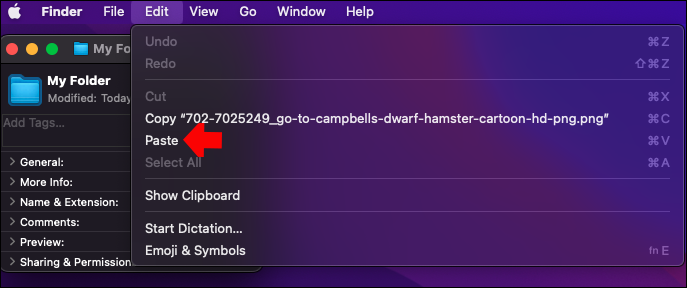
หากขั้นตอนเหล่านี้ใช้ไม่ได้ ตรวจสอบให้แน่ใจว่าคุณกำลังคัดลอกเนื้อหาของไฟล์ ไม่ใช่ตัวไฟล์เอง
หากคุณต้องการใช้ไอคอนของไฟล์หรือโฟลเดอร์อื่น ให้ทำตามขั้นตอนเหล่านี้:
- เลือกไฟล์ที่มีไอคอนที่คุณต้องการใช้

- คลิก 'ไฟล์' จากแถบเมนู จากนั้นคลิก 'รับข้อมูล'

- คลิกไอคอนขนาดเล็กที่ด้านบนของหน้าต่างข้อมูล

- ไปที่ 'แก้ไข' และเลือก 'คัดลอก'
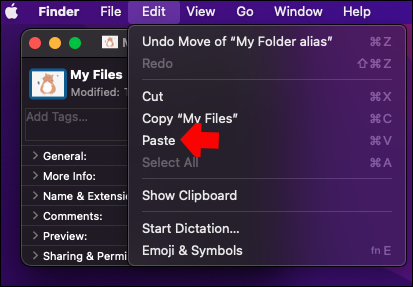
- ไปที่ไฟล์หรือโฟลเดอร์ที่คุณต้องการปรับแต่งและเปิด
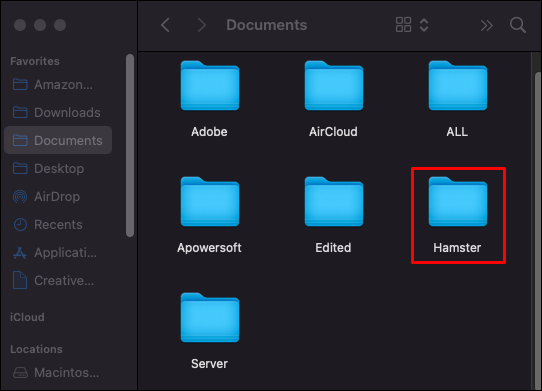
- ไปที่ 'ไฟล์' และ 'รับข้อมูล'
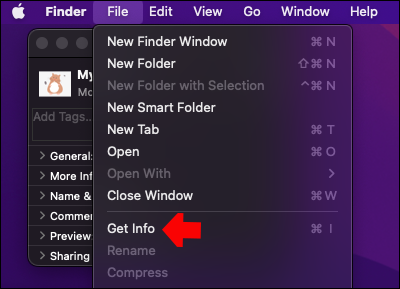
- คลิกไอคอนที่ด้านบนของหน้าต่างข้อมูล
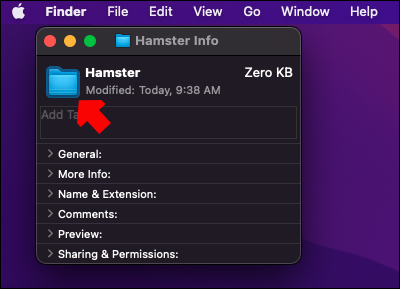
- เลือก 'แก้ไข' และ 'วาง' ในแถบเมนู
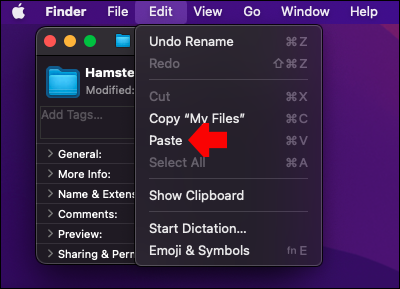
หากคุณต้องการกลับไปใช้ค่าเริ่มต้นของระบบสำหรับไอคอน นี่คือสิ่งที่คุณต้องทำ:
วิธีการ ip แบนบน discord
- บนคอมพิวเตอร์ ให้เลือกไฟล์หรือโฟลเดอร์

- ไปที่ “เลือกไฟล์” จากนั้นเลือก “รับข้อมูล”

- คลิกไอคอนกำหนดเองซึ่งอยู่ที่ด้านบนของหน้าต่างข้อมูล โปรดใช้ความระมัดระวังในขั้นตอนนี้ คุณจะไม่สามารถใช้ไอคอนใต้ “ดูตัวอย่าง” ได้

- เลือก 'แก้ไข' แล้วเลือก 'ตัด' ในแถบเมนู
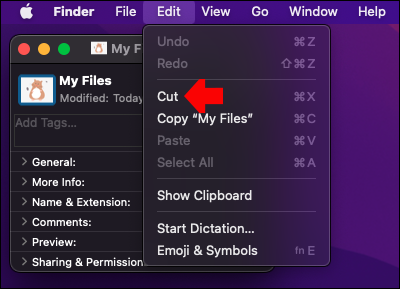
หากคุณต้องการเปลี่ยนไอคอนของไฟล์ทั้งประเภท คุณสามารถใช้ซอฟต์แวร์ตัวจัดการประเภทไฟล์พิเศษได้ คุณสามารถดูบริการของบุคคลที่สามที่มีฟีเจอร์นี้ แต่ตรวจสอบข้อมูลรับรองและความถูกต้องอีกครั้งก่อนใช้งาน
ทำให้พีซีของคุณมีเอกลักษณ์
การปรับแต่งคอมพิวเตอร์ให้เป็นส่วนตัวก็เหมือนกับการปรับแต่งสำนักงานหรือที่บ้านของเรา ด้วยไอคอนแบบกำหนดเองชุดใหม่ คุณสามารถสร้างพื้นที่ทำงานดิจิทัลที่สะดวกสบาย สม่ำเสมอ และสอดคล้องกัน
คุณใช้ไอคอนใดในการปรับแต่งไฟล์ของคุณ แจ้งให้เราทราบในส่วนความคิดเห็นด้านล่าง









